Visma Quality Management
Kunder
Generelt
Når du har valgt en kunde får du en bildevelger til venstre hvor du kan vedlikeholde diverse opplysninger knyttet til valgt kunde, for eksempel Kontaktpersoner og Kategorier.
Dersom du har tilgang til Ordregrunnlag, kan du generere ordrer direkte. Du kan på samme måte lage ordre og/eller tilbud.
I listevisningen over kunder har du en kolonne med flagg. Når du er inne på detaljbildet for en kunde og setter Nei i feltet Kredittverdig, vil dette vises som et rødt flagg i listen.
Se også

|
|

|
Meny
Kundeoversikten
Dersom du går til Hjem (firmanavn) | Forbindelser | Kunder på klienten, får du opp fanen Kunde i båndet øverst i bildet:

Når du står i søkebildet for kunder, vil fanen vise kommandoer som gjelder på tvers av alle kundene, mens har du foretatt utvalg eller søkt frem kunder får du også frem kommandoer som gjelder for valgte eller markerte kunder i listen. Bildet over og beskrivelsene under viser alle kommandoene.
|
Kommando |
Beskrivelse |
|---|---|
|
Redigering |
|
|
Ny / Endre / Slett |
Oppretter ny, endrer eksisterende og sletter kunde. Du kan også velge flere kunder i listen og klikke Endre. Da får du mulighet til å endre utvalgte egenskaper for disse kundene. |
|
Handlinger |
|
|
Kategoriser |
Her kan du velge å kategorisere alle eller merkede kunder. |
|
Kundekort |
Her kan du skrive ut generell informasjon om valgte kunder. Du kan velge mellom standard eller utvidet kundekort med eller uten økonomisk informasjon.
Kundekortet inneholder opplysninger som kundenavn, kundenummer, adresser, telefonnummer, e-postadresser, webadresser samt oversikt over kontaktpersoner, egne og andre forbindelser.
Utvidet kundekort inneholder i tillegg oversikt over antall tilbud med status udefinert, antall ordrer, antall faktura hittil i år og antall faktura hittil i fjor med totalsummer.
Har du et regnskapsbyrå med tilknytningskunder, kan du også få med hvilke lisenser kunden har kjøpt. |
|
Finn duplikate kunder |
For å unngå at kundene er registrert to ganger, kan du kjøre en rutine som sammenligner organisasjonsnummer. Du vil da få beskjed dersom kunden er registrert to eller flere ganger. Du kan da velge i bildet om du ønsker å slå sammen kunder. |
|
Rapport til Excel |
Her kan du eksportere kundelisten til Microsoft Excel. Du velger om du ønsker å eksportere en ren kundeliste med data fra kolonner valgt i bildet, eller med ulik informasjon i tillegg. |
|
Importer kunder |
Her kan du importere kunder fra fil. |
|
Kontroller mot AutoInvoice |
Dersom du benytter elektronisk fakturering via Visma AutoInvoice kan du her kontrollere om kunder kan mottak elektronisk faktura. |
Kunde
Når du åpner en kunde får du denne menyen:

|
Kommando |
Beskrivelse |
|---|---|
|
Navigasjon |
|
|
Hovedvindu |
Valget setter fokus på Hovedbildet og viser dette i front på skjermen din. |
|
Vindu |
Viser alle åpne vinduer. |
|
Lagring |
|
|
Lagre og lukk |
Lagrer alle endringer på kunden, og lukker bildet. |
|
Lagre |
Lagrer alle endringer på kunden. |
|
Liste |
|
|
Ny / Endre / Slett |
Disse valgene lar deg opprette ny, endre, eller slette valg i listen i det vinduet du står i på kunden. |
|
Handlinger |
|
|
Kundekort |
Her kan du skrive ut generell informasjon om kunden. Du kan velge mellom standard eller utvidet kundekort med eller uten økonomisk informasjon.
Kundekortet inneholder opplysninger som kundenavn, kundenummer, adresser, telefonnummer, e-postadresser, webadresser samt oversikt over kontaktpersoner, egne og andre forbindelser.
Utvidet kundekort inneholder i tillegg oversikt over antall tilbud med status udefinert, antall ordrer, antall faktura hittil i år og antall faktura hittil i fjor med totalsummer.
Har du et regnskapsbyrå med tilknytningskunder, kan du også få med hvilke lisenser kunden har kjøpt. |
|
Tjenester |
Her kan du vise utvidet informasjon, eller oppdatere kunden med data fra Visma Bizweb. |
|
Bytt til person / |
Her kan endre kunden fra person til organisasjon eller motsatt. |
|
Informasjon |
|
|
Smartlenker |
Her kan du starte opp smartlenkene som er definert i systemet med informasjon fra kunden. |
|
Hjemmeside |
Dersom hjemmeside er satt på kunden, vil dette valget være tilgjengelig og åpner kundens hjemmeside i standard browser. |
|
Innstillinger |
|
|
E-post distribusjon |
Her setter du opp kunden e-postdistribusjon dersom faktura og kreditnota sendes via e-post. |
Ny kunde
For å opprette ny kunde, velger du firma/klient, og deretter fanen Ny i båndet øverst i bildet. I gruppen Forbindelse, trykker du på knappen Kunde:
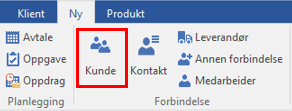
Du kan også opprette nytt tilbud fra fanen Ny i båndet.
Skriv navnet på kunden, eller start på navnet og trykk på knappen for opplag mot Visma Bizweb:
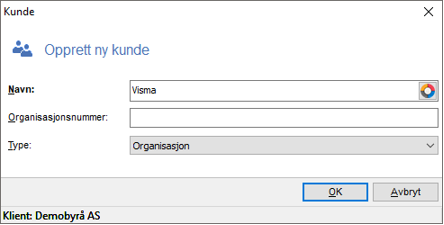
Fyll eventuelt ut organisasjonsnummer, og velg om dette er en organisasjon eller person.
Klikk OK for å opprette kunden.
Bildevelger
I bildevelgeren til venstre i detaljbildet kan du vedlikeholde kunden.
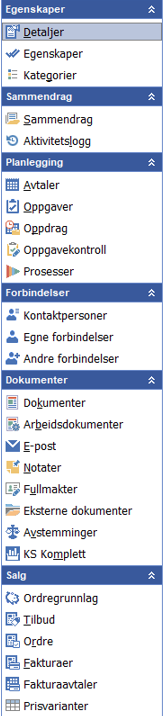
|
Egenskaper
Sammendrag
Planlegging
Forbindelser
Dokumenter
Salg
|
Egenskaper
Alle aktuelle felt i bildet kan gjøres synlige i de enkelte listene ved hjelp av Feltvelgeren.
|
Beskrivelse |
||
|---|---|---|
|
Generelt |
||
|
Navn |
Aktørens navn. |
|
|
Kundenummer |
Kundenummer. |
|
|
Organisasjonsnummer |
Forbindelsens organisasjonsnumme eller alternativt fødselsnummer dersom kunden er en person. |
|
|
Lokalitet |
||
|
Land |
Velg land fra nedtrekkmenyen til høyre i feltet. |
|
|
Fylke |
Velg fylke (kun Norge) fra nedtrekkmenyen til høyre i feltet. |
|
|
Språk |
Velg språk. |
|
|
Postadresse / Besøksadresse / Fakturaadresse |
||
|
Adresse1 - 4 |
Postadresse1 er synlig på faktura. På utland er også Postadresse2 synlig. Trenger du flere adressefelt på utskrift av ordre, pakkseddel eller faktura, må blanketten redigeres. Dersom Fakturaadresse er fylt ut, benyttes denne på faktura i stedet for Postadresse. |
|
|
Poststed |
Velg poststed ved å taste inn postnummer eller søke fra nedtrekksmenyen til høyre i feltet. |
|
|
Land |
Velg land. |
|
|
Selskap
|
||
|
Hovedbransje |
Velg bransje fra nedtrekkmenyen til høyre i feltet. |
|
|
Bransjer |
Velg bransje fra nedtrekkmenyen til høyre i feltet. Bransjelista vedlikeholdes under meny Generelt | Bransjer i gruppen Vedlikehold under fane Hjem i båndet øverst i bildet i hovedinduet. |
|
|
Selskapsform |
Eksempel på selskapsform kan være AS, ANS, ENK, osv. Velg fra nedtrekkmeny til høyre i felt. |
|
|
Etableringsdato |
Velg dato fra kalenderen som du finner fra nedtrekksmenyen til høyre i feltet, eller skriv inn dato med punktum som skilletegn. |
|
|
Antall ansatte |
Antall personer som er ansatt i selskapet. |
|
|
Forhandler |
Velg Ja fra nedtrekkmenyen til høyre i feltet dersom kunden også er en forhandler. Feltet Forhandler er tilgjengelig under ordreregistreringa der du kan velge fra liste. Kunden blir synlig kun dersom det står Ja her. |
|
|
Internett |
||
|
Epost1 |
Du kan registrere 2 e-postadresser til forbindelsen. Du kan sende e-post direkte til en forbindelse ved å klikke på e-post-knappen til høyre i feltet. |
|
|
Epost2 |
||
|
Web1 |
Du kan registrere 2 nettsider til forbindelsen. Nettsiden kan åpnes ved å klikke på Åpne-knappen til høyre i feltet. |
|
|
Web2 |
||
|
Telefoner |
||
|
Telefon |
Du kan registrere 2 telefonnummer til forbindelsen. |
|
|
Telefon 2 |
||
|
Mobiltelefon |
Du kan sende SMS ved å klikke på knappen til høyre i feltet. |
|
|
Telefaks |
Faksnummer. |
|
|
Sosialt |
||
|
Sosiale medier |
Lenker til ulike sosiale medier, slik som LinkedIn, Facebook, Twitter, osv. |
|
|
Tekst |
||
|
Tekst |
I tekstfeltet kan du skrive inn diverse opplysninger. |
|
|
Diverse |
||
|
Kategorier |
Velg kategori fra listen ved å klikke på knappen til høyre i feltet. Med kategorier kan du gruppere kundene etter ønske, for eksempel per fylke. Det er mulig å legge til flere kategorier. Nye kategorier kan legges til i bildet over tilgjengelige kategorier, ved å klikke på Endre knappen øverst i bildet. Du kan også legge til og sette opp kategorier under valget Kategorier i Bildevelgeren. |
|
|
Valuta |
Benyttes dersom du for eksempel ønsker å fakturere i EUR i stedet for NOK. |
|
|
Reklame-reservasjon |
Setter du Ja i dette feltet, betyr det at firmaet ikke skal ha tilsendt reklame. I følge norsk lov har alle rett til å reservere seg. |
|
|
Bankkontonummer |
Kundens bankkontonummer. |
|
|
Etablert som kunde |
Dato for oppretting som kunde. |
|
|
Klientkobling |
Dersom kunden er en egen klient, knyttes klienten til kunden her. |
|
|
Annen betaler |
Dersom annen betaler er satt blir denne videreført automatisk til ordren, slik at mottaker av faktura blir kunden som er satt her. |
|
|
Beskrivelse |
|
|---|---|
|
Økonomi |
|
|
Avgiftspliktig |
Standard er Ja, og medfører normal fakturering på kunden. Dette betyr at MVA-feltet i detaljkortet på produktet bestemmer avgiften (MVA) ved registrering av ordre. Velger du Nei her, vil dette overstyre produktets MVA-behandling, og alle varer blir fakturert MVA-fri til kunden. |
|
Kreditverdig |
Dersom du setter Nei i dette feltet, vil det i kundelista og ordreregistreringen vises et rødt flagg i kolonnen Kredittverdig. |
|
Kredittdager |
Antall dager fra fakturadato til siste betalingsdag. Feltet kan overstyres ved registrering av ordre. |
|
Hovedbokskonto |
Velg hovedbokskonto for kunden fra nedtrekkmenyen til høyre i feltet. |
|
Ratingkode |
Feltet forteller om kundens status, for eksempel "God kredittverdighet" eller "Kreditt mot sikkerhet". Feltet er fritt definerbart. Koden gis fra de forskjellige finansanalyseselskaper i form av en rapport som du kan bestille. |
|
Skattekommune |
Veg kommune fra nedtrekkmenyen til høyre i bildet. |
|
Avdelig |
Velg avdeling fra nedtrekkmeny til høyre i feltet. Avdeling vedlikeholdes under Økonomi | Diverse | Avdelinger fra klientbildet, i fanen for Klient og gruppe Innstillinger. |
|
Alfasøk |
|
|
Alfasøk |
Dersom alfasøk skal være annet en navnet på kunden, kan du skrive inn dette her. |
|
Fakturering |
|
|
Du kan samle fakturalinjer produktvis eller etter på produktkategori. |
|
|
Samle ordrelinjer |
Du kan velge å samle ordrelinjene. Slår sammen like produktnummer og medarbeider / selger. Gjelder kun produkter definert som Ekstern timeart eller Datafangst. |
|
Nets Betaleravtale |
Dersom du benytter avtalegiro på kunden, må dette angis. |
|
Fakturerende klient |
Dersom fakturaen skal sendes fra en annen klient, angis denne. |
|
Bruk factoringavtale |
Dersom firma har opprettet factoringavtale, må du angi om du skal benytte denne på kunden. |
|
Standard kontakt for ordre |
Velg standard kontaktperson. Foreslås som standard kontakt ved registrering av ordre på kunden. |
|
Velg om det automatisk skal legges ved rapport fra ordregrunnlagsarkivet som vedlegg til faktura. Dette gjelder kun elektronisk faktura og faktura til e-post. |
|
|
Elektronisk faktura |
|
|
Distribusjonsmåte |
Dersom firma benytter elektronisk fakturering til EHF-faktura eller Visma AutoInvoice, må aktuell distribusjonsmåte for denne kunden angis. Distribusjonsmåten viser hvorvidt faktura er distribuert til skriver, e-post eller i EHF-format. Når du sender faktura via Visma AutoInvoice vil du ikke få opp utskriftsbildet. |
|
Krever bestillingsnr |
Enkelte kunder krever bestillingsnummer. Dette kan du registrere i samme bildet. På ordren er det da lagt inn en sjekk når den settes til fakturaklar. Dersom det benyttes elektronisk fakturering og koden er satt til Ja, får du melding dersom bestillingsnummer mangler. |
|
Faktura som PDF-vedlegg |
Du kan knytte vedlegg til ordren og disse vedleggene blir automatisk med ved utsending av faktura i EHF-format og til e-post. |
|
EDI-operatør |
Angi navn på gjeldende meldingssentral for denne kunden. |
|
EDI-adresse |
Angi adresse på gjeldende meldingssentral for denne kunden. |
